数据管理需要采取负责任的措施,以防止信息丢失。虽然 iCloud 同步可以提供帮助,但它不能替代定期备份的必要性。以下是具体步骤。
检查 iCloud 同步
在开始之前,必须检查 iCloud 同步是否已启用。这会影响数据管理方式。
- 在 macOS 上:
转到OrthoKit -> 设置。 - 在 iPadOS 或 iOS 上:
点击侧边栏中的设置图标。
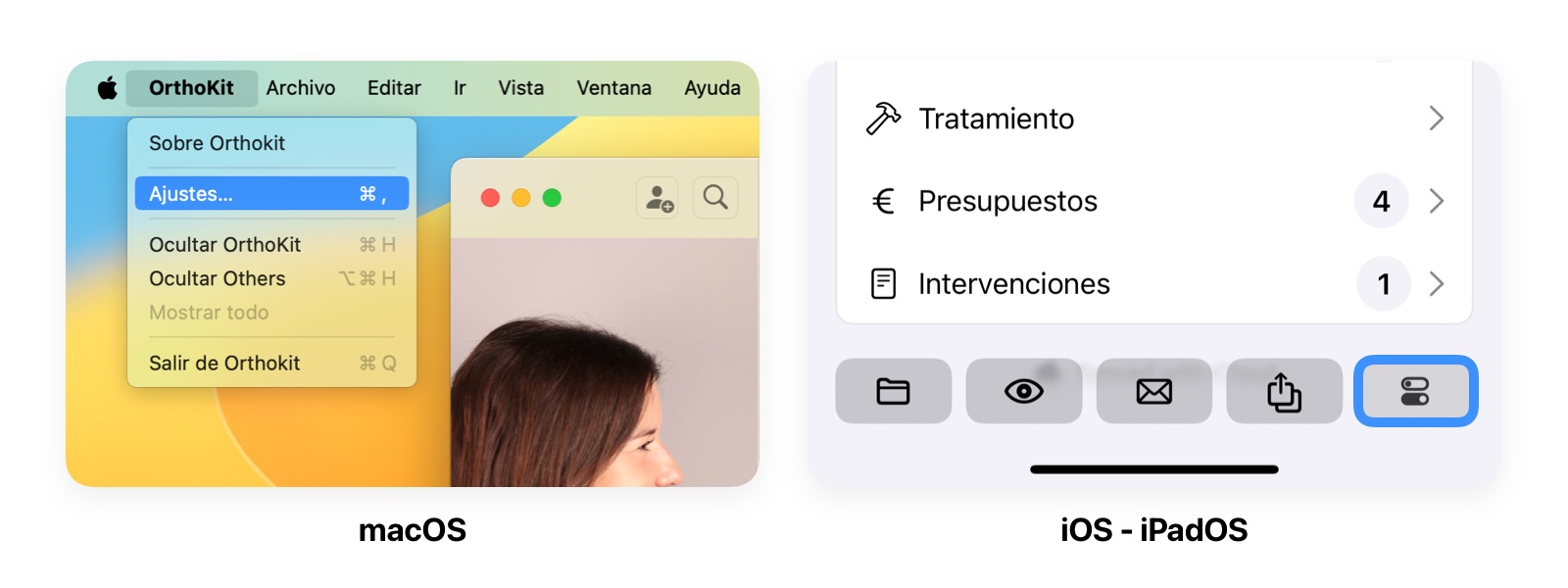
在 存储 部分,您可以看到同步状态:
- 如果 iCloud 已禁用,顶部的开关会显示其状态。您可以直接点击
导出备份创建备份。 - 如果 iCloud 已启用,会出现提示消息,您可能无法修改或查看存储设置,直到所有文件都下载到本地计算机。此时,请按照以下步骤操作。
从 iCloud 下载数据
如果 iCloud 已启用,但所有数据未下载到本地,您将看到如上所示的消息。在创建备份之前,您需要完成本地数据的下载:
- 打开 Finder:
转到Finder -> iCloud Drive -> OrthoKit。 - 下载数据:
右键单击Patient Data文件夹,然后选择立即下载。
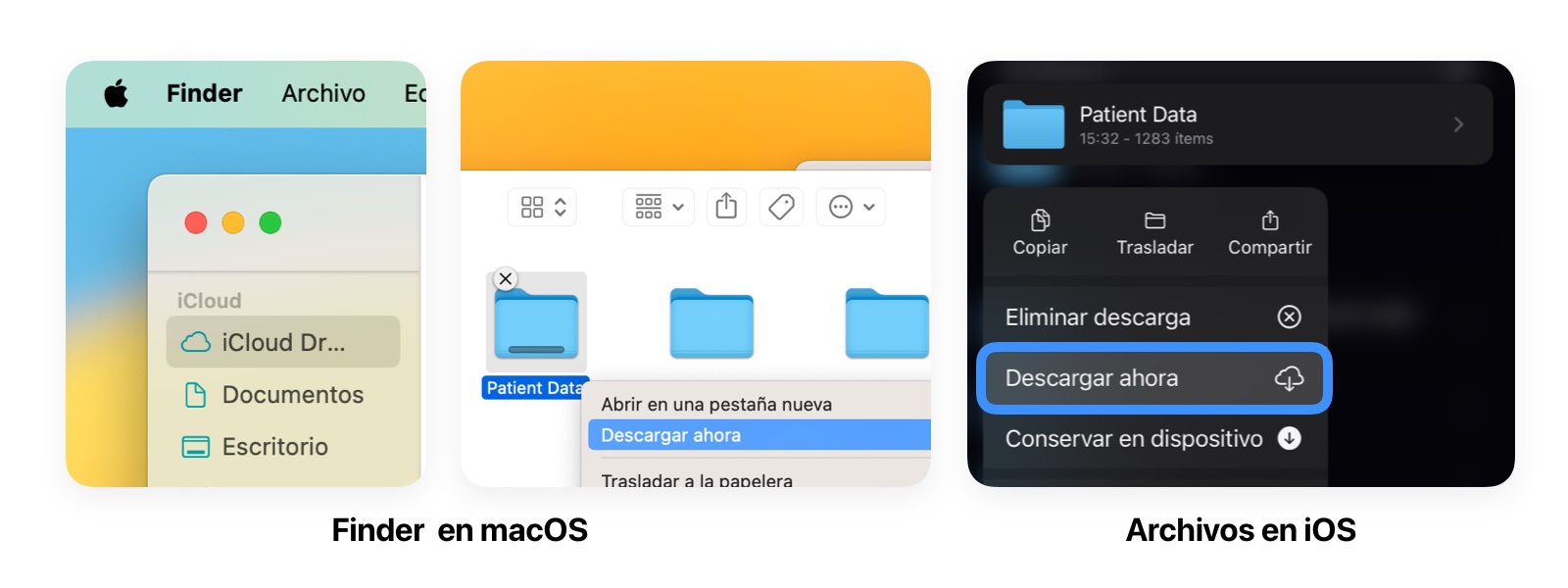
等待系统从 iCloud 下载所有患者文件。根据数据量的不同,这可能需要一些时间。
创建备份
一旦 iCloud 数据下载完成:
- 返回
OrthoKit -> 设置 -> 存储。 - 点击
导出备份按钮。
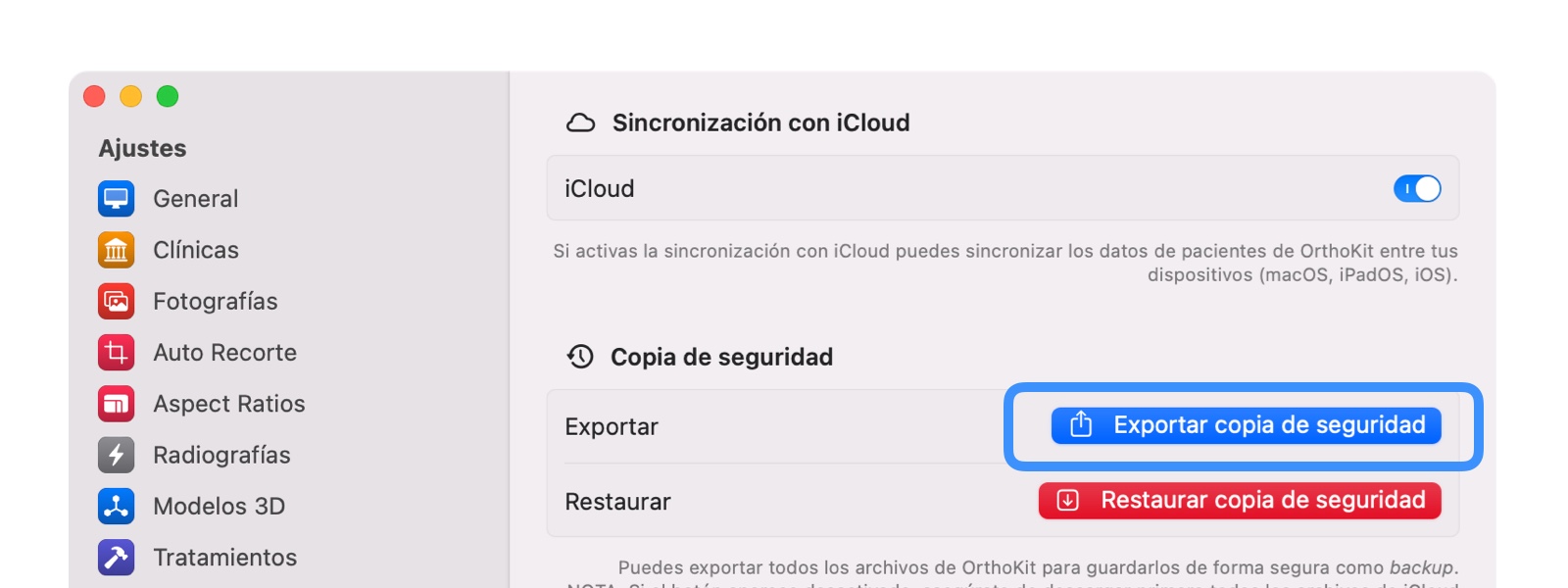
这将生成一个包含所有患者数据的文件。请将该文件存储在安全的地方,最好是在外部存储设备上。
备份建议
频率:
每周至少备份一次,或者在数据发生重要变化后立即备份。外部存储:
将备份存储在外部硬盘上,且不要与设备保持永久连接。这样可以防止因盗窃或网络攻击导致的数据丢失。用户责任:
作为用户,保护患者的敏感数据是您的责任。如果未进行备份,在灾难发生时可能会导致数据永久丢失。免责申明:
OrthoKit 及其主要开发人员对因用户错误、技术故障、盗窃或不可预见的灾难导致的数据丢失不承担任何责任。每个用户都必须采取积极措施,通过定期备份和安全存储来确保数据的完整性。最终责任由用户自行承担。